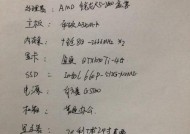台式电脑加装内存的注意事项有哪些?
- 家电常识
- 2025-06-25
- 24
- 更新:2025-06-24 20:26:07
随着软件应用的不断增多,对电脑硬件性能的要求也在不断提高。许多用户会发现,随着使用时间的增长,原本配置的内存可能无法满足新的软件需求,导致电脑运行缓慢。在这种情况下,许多用户会选择加装内存条来提升电脑的性能。然而,在进行加装之前,有一些注意事项是必须要了解的,以避免可能的兼容性问题或硬件损害。本文将详细介绍台式电脑加装内存的正确方法和注意事项。
了解当前内存规格
在加装内存之前,首先需要了解当前台式电脑已经安装的内存类型和规格。目前市场上常见的内存类型有DDR3、DDR4以及最新的DDR5。除了类型外,还需要注意内存的工作频率、容量以及是否支持双通道技术。建议使用CPU-Z、Speccy等软件工具来检测现有内存的具体信息,并确保新内存与之兼容。
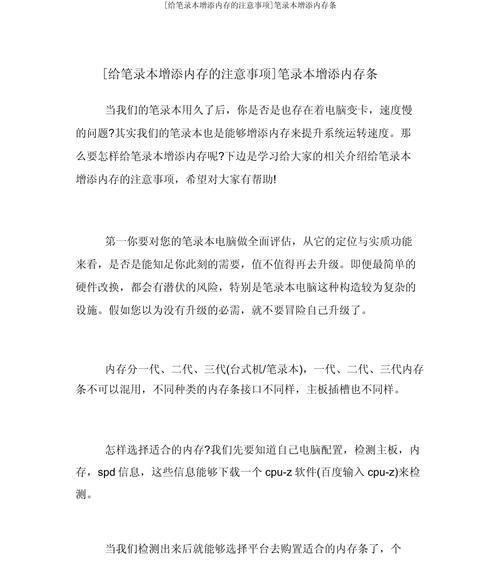
购买兼容的内存条
在购买新的内存条时,除了要选择与现有内存相同类型的内存,还应该注意内存条的电压、时序以及容量。在不确定的情况下,最好带上原有内存条去实体店购买,或者在购买时仔细核对商品详情页的兼容性信息。不同品牌和型号之间的内存可能存在兼容性问题,所以优先选择同一品牌的升级套装可以避免很多麻烦。

熟悉硬件安装流程
打开电脑机箱并接触到硬件前,请确保您已采取正确的静电释放措施,比如佩戴抗静电手环或在金属物体上触碰来释放身体静电。接下来关闭电脑电源,并拔下电源线,以防意外电击。打开机箱侧板,找到内存插槽的位置。大多数台式电脑有两个内存插槽,如果已经有内存条安装在内,应该选择空闲的插槽进行安装。将内存条对准插槽,确保两边的卡口对准,然后均匀施加压力直到听到“咔哒”声表示内存条已经锁定到位。

检查BIOS设置
安装内存后,开机进入BIOS检查新内存是否被正确识别。在BIOS界面中,一般会有显示内存信息的部分,确认新内存条的容量是否正确显示。如果无法识别或容量显示错误,可能需要检查内存条是否安装正确,或者查看主板手册,根据提示调整BIOS设置。
安装内存后的注意事项
安装完新内存后,建议运行一些内存测试软件,比如MemTest86+,来确保内存条工作正常。运行测试可能需要一些时间,请耐心等待测试完成。如果测试过程中出现错误,请检查内存条是否安装到位或者尝试更换内存插槽。
软件方面的优化
安装内存条不仅仅是硬件方面的提升,还应该在软件层面上进行优化。在Windows系统中,可以通过调整虚拟内存大小、开启ReadyBoost功能或优化系统服务等方法来进一步提升系统的运行效率。
综上所述
台式电脑加装内存并非难事,但需要仔细了解和遵守上述注意事项。正确加装内存条不仅能提高电脑性能,还能避免不必要的硬件损坏。在购买和安装过程中,细心和耐心是关键。希望本文提供的指南能够帮助您顺利完成台式电脑内存的升级。